Как восстановить подключение принтера в Windows 10, 8, 7
Опубликовано: 2021-04-14Чтобы помочь вам решить, как восстановить подключение к принтеру, в этой статье собраны все методы, которые вы можете использовать. Прочтите приведенные ниже шаги, чтобы узнать подробности.
Принтеры со временем изменились, и стиль их работы тоже изменился. Они помогли людям меньше полагаться на других. Раньше люди ходили в магазины продавцов за распечатками или ксерокопиями документов. Теперь можно владеть принтером и держать его дома для работы. Распечатки и ксерокопии можно взять в любое время и в любое время.
Существуют различные типы принтеров, из которых вы можете выбрать лучший, который соответствует вашим потребностям и требованиям. Независимо от того, какой принтер вы используете, вы все равно можете столкнуться с проблемами при его подключении к компьютеру, поэтому мы перечислили некоторые методы, с помощью которых пользователи могут попытаться решить наиболее распространенную проблему с подключением. Прочитав эту статью, вы сможете исправить проблемы с принтером в автономном режиме, устранить неполадки с подключением принтера и решить многие другие проблемы, связанные с подключением принтера. Итак, без дальнейших задержек, давайте начнем с методов восстановления подключения к принтеру.
Простые способы восстановить подключение принтера на ПК с Windows
Ниже мы упомянули некоторые из лучших и самых простых способов, с помощью которых вы можете найти решение, как легко восстановить подключение к принтеру. Продолжайте читать, чтобы узнать шаги.
1. Проверьте подключение к Интернету
Если у вас возникли проблемы с подключением принтера, это может быть связано с проблемой Интернета на обоих аппаратных средствах. Если принтер или компьютер не подключены к Интернету, вы можете столкнуться с такой проблемой. Проверьте правильность подключения на обоих устройствах.
Вы даже можете перезапустить и проверить снова, подключив их к Интернету.
2. Драйверы устарели
Драйверы являются очень важным элементом для установления соединения между двумя аппаратными средствами. Если у вас устаревшие или несовместимые драйверы, может возникнуть проблема с подключением. Некоторым из вас может потребоваться исправить драйверы принтера недоступны из-за ошибки Windows 10 . Это может быть в том случае, если вы не знаете, как загрузить и обновить драйверы принтера в Windows 10 .
Вы можете либо обновить или загрузить драйвер вручную, либо использовать программное обеспечение для этого процесса. В ручном процессе вам необходимо вручную искать совместимые драйверы и загружать их с веб-сайта производителя. С другой стороны, вы можете использовать программное обеспечение для обновления драйверов и обновить все драйверы компьютера одним щелчком мыши.
Из множества программ для обновления драйверов мы рекомендуем вам использовать программу Bit Driver Updater . После просмотра предложения и результатов, полученных с помощью программного обеспечения. Мы пришли к выводу, что это одна из лучших программ, с помощью которой можно попробовать обновить драйверы с подлинных и аутентичных сайтов всего за несколько секунд.
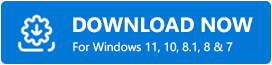
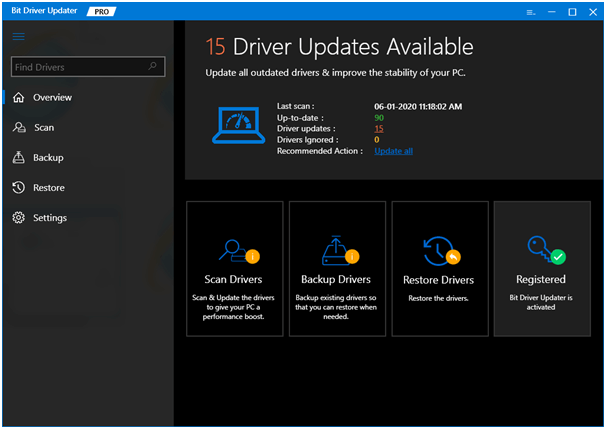

Читайте также: Как обновить и переустановить драйверы сенсорной панели в Windows 10, 8, 7
3. Полномочия
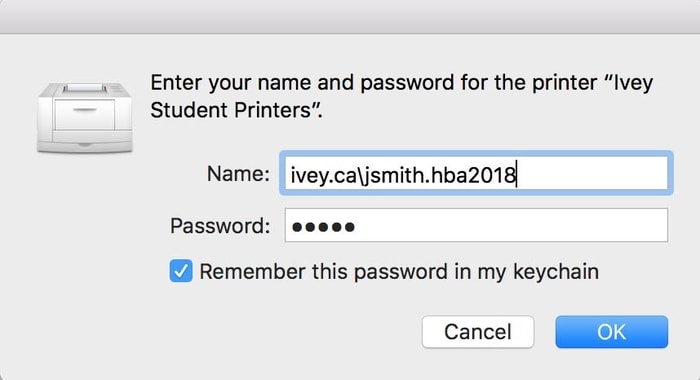
Для подключения компьютера к принтеру необходимо ввести правильные учетные данные, включая имя пользователя и пароль. Проверьте, прежде чем вводить учетные данные, так как это может повлиять на соединение между обоими устройствами.
4. Перезагрузите компьютер
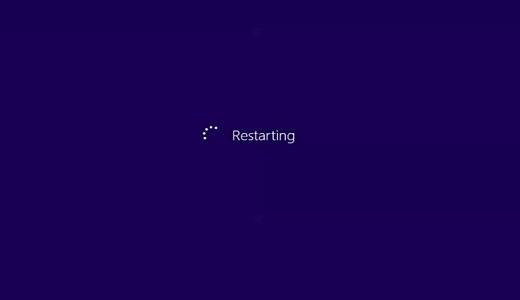
Лучшим решением любой технической проблемы может стать перезагрузка компьютера. Таким же образом решить вопрос, как восстановить подключение принтера, перезагрузив компьютер и принтер. Когда вы выключаете систему, это помогает решить проблему с подключением.
Вы можете выключить принтер и оставить его выключенным на несколько минут. Через некоторое время можно попробовать включить его и снова подключить к компьютеру.
Читайте также: Как установить и обновить драйверы Bluetooth в Windows 10
5. Неисправные кабели

Как драйверы важны для соединения, так и кабели играют решающую роль в установлении безопасного соединения. Помимо простого подключения, вы можете столкнуться с проблемами даже при управлении принтером. Вы можете попытаться устранить неполадки подключения принтера, чтобы определить реальную проблему с подключением. Если проблема связана с кабелями, вы можете попробовать заменить неисправные кабели.
Чтобы определить проблему, выполните следующие действия по устранению неполадок:
- В поле поиска на панели задач найдите устранение неполадок. Появится список всех опций, из списка нажмите на опцию «устранение неполадок».
- Теперь в новом окне нажмите «Оборудование и звук», а затем нажмите «Настроить устройство».
- Следуйте инструкциям, отображаемым на экране, и проверьте наличие проблемы, вызывающей ошибку при подключении.
- После устранения неполадок с подключением принтера вы обнаружите проблему. Если проблема связана с проводом или кабелями, вы можете просто заменить их.
Вот как вы можете легко устранять проблемы с подключением принтера и решать их. Любую проблему с принтером можно найти путем устранения неполадок.
6. Сбросьте принтер
Попробовав все вышеперечисленные решения, если ваша проблема с восстановлением подключения к принтеру все еще не решена, вы можете попробовать этот последний метод для восстановления обратного подключения. После того, как вы выполнили процедуру загрузки драйвера принтера бесплатно , вы на полпути к решению проблемы. Вы можете легко сбросить настройки принтера и сделать его таким, каким он был при покупке. Все незначительные проблемы, которые могут вызывать ошибку подключения, будут решены, и вы снова сможете подключиться без каких-либо ошибок.
Читайте также: 20 лучших бесплатных средств обновления драйверов для Windows 10, 8, 7 в 2021 году [обновлено]
Заключительные слова: как восстановить подключение принтера в Windows 10, 8, 7
Вышеупомянутые шаги легко помогут вам исправить мелкие ошибки и снова восстановить соединение с принтером. Вы можете попробовать выполнить шаги и исправить проблемы с принтером в автономном режиме. Большинство из вас могут решить проблему, просто обновив драйверы, другим, возможно, потребуется проверить и другие методы. Мы надеемся, что эта статья поможет вам в решении вопроса, как восстановить подключение принтера в Windows. Если у вас есть какие-либо предложения, пожалуйста, не стесняйтесь писать.
